Nuestro equipo de editores e investigadores capacitados han sido autores de este artículo y lo han validado por su precisión y amplitud.
wikiHow's Content Management Team revisa cuidadosamente el trabajo de nuestro personal editorial para asegurar que cada artículo cumpla con nuestros altos estándares de calidad.
Este artículo ha sido visto 22 569 veces.
Minecraft para Xbox 360 es un juego diseñado para ser multijugador. De hecho, cada juego que juegas está configurado para ser un juego en línea. Esto puede complicar un poco las cosas cuando tratas de jugar con pantalla dividida, ya que los juegos en línea requieren cuentas Xbox Live Gold. Con la configuración correcta, no necesitas ninguna cuenta de Xbox Live para jugar con pantalla dividida con tus amigos y familia. Si tienes una cuenta Xbox Live Gold, puedes jugar en línea con pantalla dividida con ocho personas en total.
Pasos
Parte 1
Parte 1 de 3:Hacer la instalación
-
1Conecta tu Xbox 360 a un HDTV. Tu Xbox 360 tendrá que estar conectado a una TV que soporte 720p o resoluciones más altas (720p, 1080i y 1080p). Casi todas las TV de pantalla plana modernas soportan esto, pero algunas TV de tubo más antiguas no lo harán. Si no estás conectado a un HDTV, no podrás jugar con pantalla dividida.
- Si sabes que ya tienes conectado tu Xbox 360 a un HDTV y que puedes jugar juegos en resoluciones HD, salta a la siguiente sección.
-
2Usa un cable HDMI o un cable componente (cinco puntas) para la conexión. Para poder mostrar una imagen HD, tendrás que conectar tu Xbox 360 a tu HDTV usando un cable HDMI o un cable componente. Los cables componente tienes tres puntas de video y dos de audio. Las puntas de video son rojas, azules y verdes. Las puntas de audio son rojas y blancas. El Xbox 360 también tiene una sexta punta amarilla, pero esta no la usarás.
- Puedes usar cualquier cable HDMI con el Xbox 360, pero si quieres usar un cable componente, necesitarás uno hecho específicamente para el 360.
- Las primeras versiones del Xbox 360 no tienen puerto HDMI, así que tendrás que usar el cable componente.
- Los cables compuestos (RCA) no funcionarán. Estos son los cables de tres puntas, con una punta roja, blanca y amarilla. Este cable no es capaz de transmitir video en HD y, por lo tanto, no permitirá la pantalla dividida en Minecraft.
-
3Abre el menú principal del Xbox 360. Puedes hacerlo presionando el botón “Guía” en tu control.
-
4Dirígete a "Configuración" → "Sistema" → "Configuración de la consola" → "Pantalla". Esto te permitirá revisar la configuración de la pantalla para asegurar que se está mostrando en HD.
-
5Revisa la anotación "Configuración actual". Esta debe ser "720p", "1080p" o "1080i". Otras resoluciones evitarán que la pantalla dividida funcione. Selecciona una de las resoluciones compatibles de la lista de resoluciones disponibles. Si no ves "720p", "1080p" o "1080i" quizá no estés usando el cable correcto.Anuncio
Parte 2
Parte 2 de 3:Jugar con pantalla dividida localmente
-
1Juega con pantalla dividida localmente cuando seas tú y otras tres personas como máximo. Si solo quieres jugar con algunos amigos o tu familia en la misma habitación, deberás jugar un juego con pantalla dividida local. Ninguno de los jugadores necesitará una cuenta Xbox Live Gold para jugar, pero necesitarán cuentas de Xbox 360 locales. No podrás jugar en línea mientras estás jugando un juego con pantalla dividida local.
- Si quieres jugar con pantalla dividida además de jugar con otros en línea, mira la siguiente sección. Necesitarás al menos una cuenta Xbox Live Gold para jugar en línea con pantalla dividida.
-
2Crea cuentas locales para todos los que van a jugar. Cada jugador necesitará tener una cuenta local antes de iniciar Minecraft. Puedes crear cuentas locales abriendo el menú “Guía Xbox”, presionando X para cerrar sesión, y luego seleccionando "Crear perfil". Crea suficientes perfiles para todos los que van a jugar.
- No necesitas unirte a Xbox Live al final del proceso de creación de perfil para poder jugar con pantalla dividida localmente.
-
3Crea un nuevo mundo o carga uno existente. Puedes iniciar una pantalla dividida local con cualquiera de los mundos existentes, o puedes iniciar uno nuevo desde cero.
-
4Desmarca la casilla "Juego en línea" antes de iniciar el juego. Antes de seleccionar "Cargar" o "Crear mundo", desmarca la casilla "Juego en línea". Esto permitirá a tres personas más jugar de manera local sin una cuenta de Xbox Live.
-
5Inicia el juego. El juego empezará con el primer jugador ocupando toda la pantalla.
-
6Enciende el segundo control y presiona “Start”. Esto abrirá la pantalla de “Iniciar sesión”.
- Si este menú no aparece, no desmarcaste "Juego en línea" o no estás usando un HDTV.
-
7Selecciona la cuenta que el segundo jugador usará. El segundo jugador puede elegir cualquier cuenta del sistema. La cuenta tendrá que haberse creado antes de iniciar Minecraft para poder seleccionarla.
-
8Repite lo mismo para otros jugadores. Puedes iniciar sesión con tres controles más para un total de cuatro jugadores.Anuncio
Parte 3
Parte 3 de 3:Jugar con pantalla dividida en línea
-
1Juega en línea para jugar con amigos de Xbox Live y amigos locales. Puedes jugar con pantalla dividida en línea con tus amigos de Xbox Live. Esto permite a cuatro personas jugar de manera local con otras cuatro personas en línea, para un total de ocho jugadores. Esto requiere al menos una cuenta Xbox Live Gold. Las cuentas locales y Silver no podrán unirse al juego. Los jugadores adicionales necesitarán iniciar sesión como “Invitados” de la cuenta Xbox Live Gold o usar sus propias cuentas Xbox Live Gold.
- Asegúrate de haber iniciado sesión previamente en la consola con todas las cuentas Gold que piensas usar. Solo necesitas una cuenta Gold para un máximo de cuatro jugadores.
-
2Inicia Minecraft mientras estás conectado con una cuenta Xbox Live Gold. El control del primer jugador debe iniciar sesión con una cuenta Xbox Live Gold antes de iniciar Minecraft.
-
3Crea un nuevo mundo o carga uno existente. Puedes jugar un juego con pantalla dividida en línea con cualquiera de los mundos existentes. También puedes unirte a juegos en línea que están jugando personas de tu lista de “Amigos”.
-
4Asegúrate de que "Juego en línea" esté marcado e inicia el juego. Si cargas un mundo o creas uno nuevo, asegúrate de que la casilla "Juego en línea" esté marcada antes de seleccionar "Cargar" o "Crear mundo."
-
5Conecta a los jugadores que quieres unir. La ventana "Iniciar sesión" aparecerá. Los jugadores adicionales pueden presionar A e iniciar sesión con cuentas de “Invitado”. Las cuentas de “Invitado” deben iniciar sesión ahora, antes que comience el juego. Otras cuentas Xbox Live Gold pueden unirse al juego en cualquier momento, pero las cuentas de “Invitado” deben iniciar sesión al inicio.[1]
- Una vez que el juego empiece, solo las otras cuentas Xbox Live Gold podrán unirse.
Anuncio







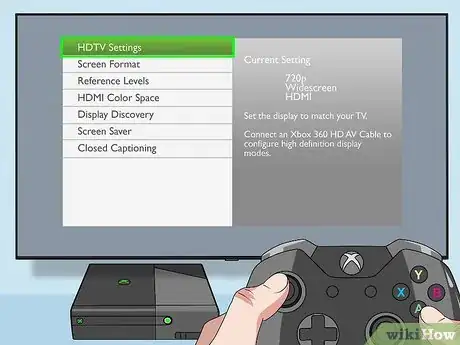
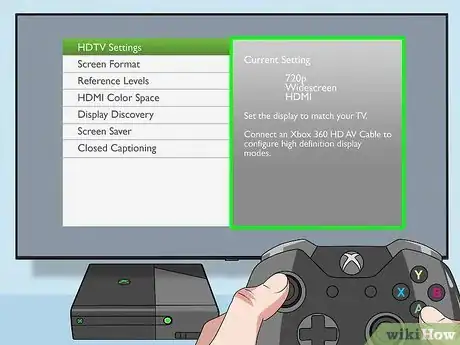
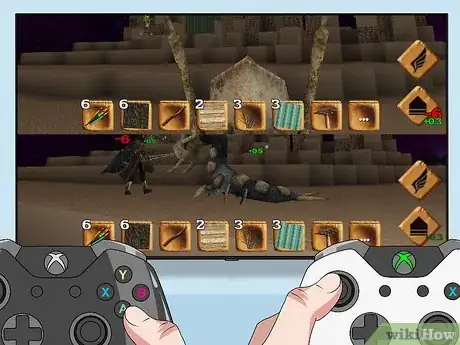
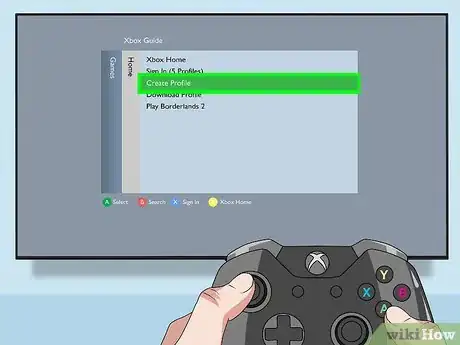
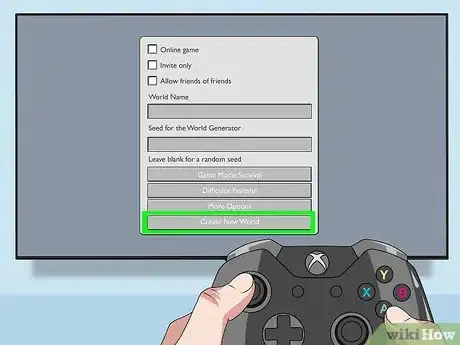

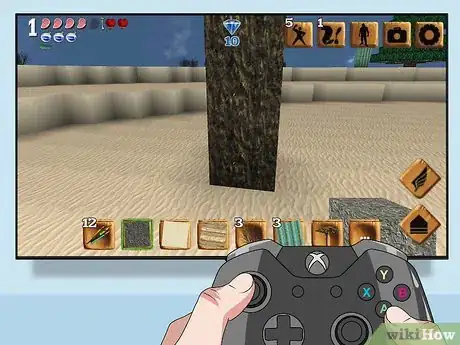

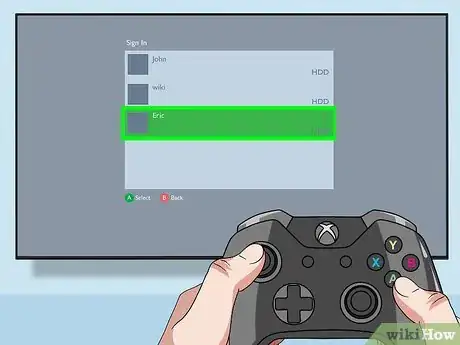
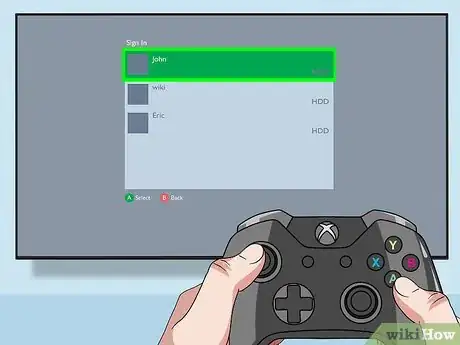

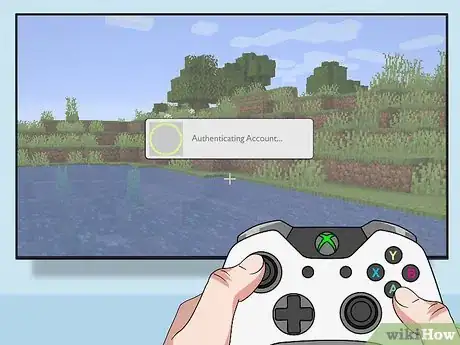

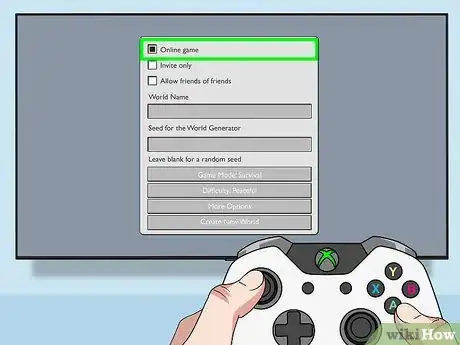
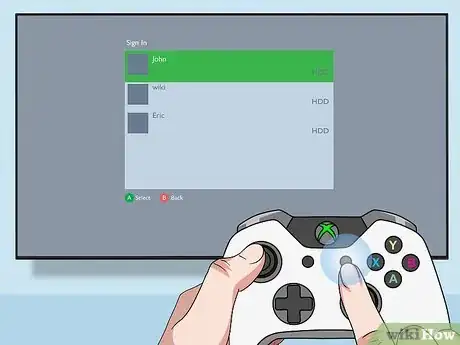

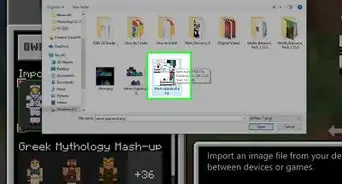
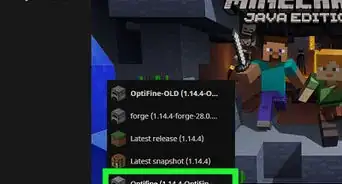
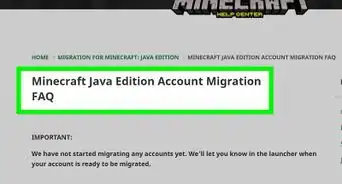
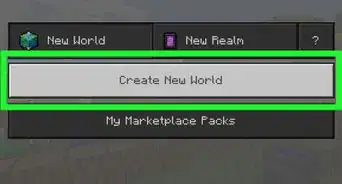
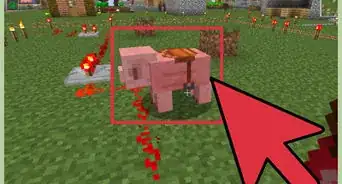
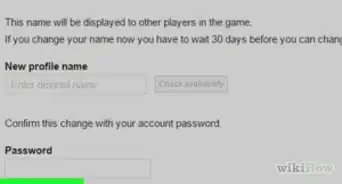
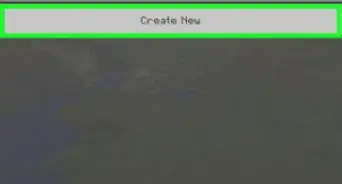
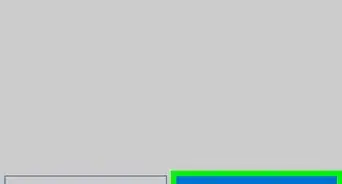
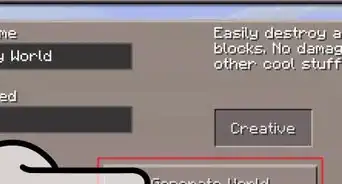
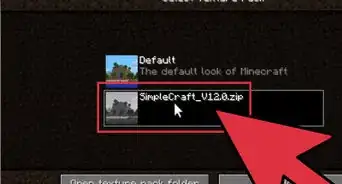
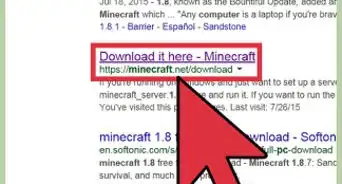

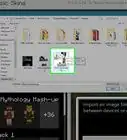
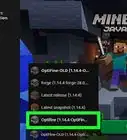
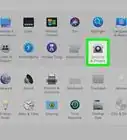

wikiHow's Content Management Team revisa cuidadosamente el trabajo de nuestro personal editorial para asegurar que cada artículo cumpla con nuestros altos estándares de calidad. Este artículo ha sido visto 22 569 veces.